Содержание
- Регистрация нового пользователя
- Подтверждение учетной записи
- Как войти в Госуслуги, если уже зарегистрирован?
- Как выполнить вход через приложение Госуслуги?
- Возможные проблемы при авторизации
- Чем полезен личный кабинет на портале Госуслуги
- Регистрация личного кабинета на портале Госуслуги
- Госуслуги — войти в личный кабинет по номеру телефона или почте
- Госуслуги личный кабинет — вход по номеру СНИЛС
- Госуслуги личный кабинет — для физических лиц
- Регистрация личного кабинета на сайте Госуслуги
- Как восстановить забытый пароль от сайта gosuslugi.ru
- Esia.gosuslugi.ru личный кабинет — Единая система идентификации и аутентификации
- Видео по теме
Содержание
Войти в личный кабинет
Госуслуги личный кабинет — единая система идентификации и аутентификации. Вход в личный кабинет для физических лиц осуществляется через официальный сайт Госуслуги — www.gosuslugi.ru.
Доступ открыт по номеру телефона, СНИЛС и паролю. Для заказа услуг необходимо наличие зарегистрированного кабинета пользователя.

Личный кабинет на Госуслугах создан для взаимодействия с государственными органами, отправки заявлений и получения справок. На портале представлены решения для любых жизненных ситуаций. Он избавит от личного посещения ведомств с длинными очередями.
Регистрация нового пользователя
Справиться с регистрацией на сайте сможет каждый человек, владеющий компьютером или мобильным телефоном хотя бы в минимальной степени. Для этого нужно приготовить базовые документы – паспорт, СНИЛС и ИНН. Впоследствии в созданный аккаунт можно будет добавить данные других документов.
Пошаговая инструкция по регистрации нового пользователя включает шесть пунктов.
- Перейдите на Госуслуги по прямой ссылке, используя любой установленный на компьютере браузер.
- Найдите кнопку Зарегистрироваться на главной странице портала и приступайте к первой части регистрации.
- Заполните поля с фамилией и именем, номером мобильного телефона и адресом электронной почты. Удостоверьтесь, что номер указан правильно – на него поступит подтверждающее SMS с числовым кодом.
- Возьмите в руки мобильный телефон, откройте SMS с кодом, введите код в соответствующем поле. Код действителен 300 секунд.
- Задайте сложный набор символов согласно требованиям – маленькие и большие латинские буквы, цифры и символы. Пароль указывается дважды. Также можно поручить генерацию самому сервису, нажав на ссылку Сгенерировать.
- После ввода пароля нажмите кнопку Готово – личный кабинет зарегистрирован.
На самом деле личный кабинет Госуслуги ру к работе не готов, так как пользователь должен указать дополнительную информацию и прописать данные документов. Следуйте второй инструкции.
- Укажите на открывшейся странице все личные данные, от отчества до даты и месте рождения.
- Пропишите паспортные данные полностью, не пропуская ни один пункт. При отсутствии российского паспорта (для тех, кто только принял гражданство) укажите данные загранпаспорта – имя и фамилия прописываются латинскими буквами.
- Укажите номер СНИЛС – это страховой номер индивидуального лицевого счета в виде заламинированного полиса зеленого цвета.
Сохраните введенные данные, нажав кнопку Сохранить. Следующий этап – ожидание, так как реквизиты документов отправятся в ФМС и ПФР для проверки. При выявлении ошибок нужно уточнить реквизиты и вписать их заново.
Рекомендуем сразу же указать:
- ИНН – для поиска возможных налоговых и судебных задолженностей (из-за последних могут не выпустить в международную поездку, остановив на границе).
- Полис ОМС – позволит записаться на прием к врачу и получить подробную информацию об оказанных медицинских услугах.
- Данные водительского удостоверения – для своевременного выявления выписанных штрафов, в том числе с автоматических дорожных камер.
При желании, можно прописать в личном кабинете данные загранпаспорта, военного билета и прочих документов.
Аналогичным образом производится регистрация личного кабинета с помощью мобильного приложения Госуслуги для Android и iOS. В инструкцию добавляется лишь один пункт – задание защитного пароля для входа в приложение. Данный набор символов включает всего четыре цифры.

Подтверждение учетной записи
После проверки добавленных документов учетная запись к работе не готова. Точнее, работают только базовые функции, вроде проверки налоговых и судебных задолженностей. На следующем этапе учетную запись нужно подтвердить.
Предусмотрены три способа подтверждения личных кабинетов:
- С помощью онлайн-банкингов Сбербанка, Почта Банка и банка Тинькофф.
- В одном из центров обслуживания, разбросанных по всей России.
- С помощью обычного письма с подтверждающим кодом, отправленным через Почту России.
Активация через Сбербанк
Пошаговая инструкция для тех, кто пользуется услугами Сбербанка.
- Зайдите в Сбербанк Онлайн.
- Перейдите в раздел Прочее – Регистрация на Госуслугах.
- При необходимости, укажите номер СНИЛС.
- Нажмите кнопку Подтвердить учетную запись.
Подтверждение инициировано – банк сверит паспортные данные своего клиента с данными, прописанными в учетной записи, после чего присвоит ей статус подтвержденной. Аналогичным образом выполняется подтверждение с помощью мобильного приложения Сбербанк Онлайн.
Подтверждение личности через Тинькофф
Пошаговая инструкция для пользователей банка Тинькофф.
- Авторизуйтесь в личном кабинете на официальном сайте банка.
- В меню Платежи и переводы – Госуслуги найдите пункт Регистрация на Госуслугах.
- Укажите номер мобильного телефона и СНИЛС.
- Отправьте данные на портал, нажав кнопку Зарегистрироваться.
Данные отправлены – сверка документов занимает не более пары минут. Также можно подтвердить учетную запись в мобильном приложении банка Тинькофф – соответствующая кнопка располагается в меню Платежи – Госуслуги. Получите подтверждение, коснувшись ссылки Регистрация на Госуслугах и нажав кнопку Подтвердить учетную запись.
Активация через Почта Банк
Пошаговая инструкция для клиентов Почта Банка.
- Откройте раздел с услугами и найдите пункт Подтверждение учетной записи.
- Авторизуйтесь в онлайн-банкинге.
- Нажмите кнопку отправки данных.
- Проверка данных займет не более пары минут.
Универсальный совет для пользователей указанных банков – при изменении паспортных данных дать учетной записи статус подтвержденной не получится. Обратитесь для корректировки данных в ближайшее банковское отделение.
Также учетную запись можно активировать:
- В отделениях ГИБДД.
- В центрах занятости населения.
- В бюро МСЭ.
- В почтовых отделениях.
- В многофункциональных центрах (МФЦ).
- В клиентских центрах Госуслуги.
- В банковских офисах.
- В местной администрации.
Инструкция крайне проста и включает всего четыре шага.
- Откройте портал Госуслуги и пролистайте в самый низ.
- Перейдите по ссылке Центры обслуживания.
- На открывшейся странице установите галочку Подтверждение личности.
- Найдите ближайший центр обслуживания и отправляйтесь туда с паспортом.
- Сообщите о необходимости подтвердить личность сотрудникам выбранного центра.
- Подпишите заявление с паспортными данными.
В течение нескольких минут учетная запись на портале Госуслуги будет подтверждена.
Подтвердить данные через Почта России
Последний способ предусматривает отправку письма с кодом.
- Авторизуйтесь на сайте Госуслуги.
- Перейдите в личный кабинет, нажав ссылку с именем и фамилией.
- В блоке со статусом выберите подтверждение письмом.
- Укажите домашний адрес для получения письма.
- Получите письмо в вашем почтовом отделении.
- Вскройте конверт и достаньте лист с подтверждающим кодом.
- Снова пройдите в личный кабинет и введите подтверждающий код.
Аккаунт активен, но использовать его для авторизации на портале Федеральной налоговой службы нельзя. Для входа в личный кабинет ФНС подтвердите учетную запись любым другим способом, но только не письмом.
Как войти в Госуслуги, если уже зарегистрирован?
Процесс входа на сервис Госуслуги предельно прост и не вызывает сложностей у пользователей. В качестве логина используется номер мобильного телефона, адрес электронной почты или номер СНИЛС. Пароль задается самим пользователями при регистрации.
Вход по номеру телефона или адресу электронной почты
Пошаговая инструкция по входу на портал Госуслуги с помощью почты или номера телефона.
- Откройте в браузере Госуслуги.
- Нажмите кнопку Войти.
- Укажите номер мобильного телефона или электронную почту, введите пароль.
Спустя несколько секунд, в зависимости от скорости доступа к интернету, на экране отобразиться главная страница портала. На ней представлены блок с задолженностями, список последних заявлений, ссылки для перехода в раздел с услугами и оплатой. Портал запоминает пользователей – в следующий раз потребуется ввести только пароль.
Вход по номеру СНИЛС
Подробная инструкция по входу с помощь номера СНИЛС.
- Откройте в браузере Госуслуги — www.gosuslugi.ru.
- Нажмите кнопку Войти.
- Укажите номер СНИЛС и введите пароль.
- После нажатия на кнопку Войти на экране появится главная страница.
Как выполнить вход через приложение Госуслуги?
Проще всего пользователям мобильного приложения – от них не требуется помнить логин с паролем. Достаточно скачать программу на телефон или планшет.
- Откройте приложение.
- Введите четырехзначный защитный код, указанный при регистрации.
- Дождитесь загрузки стартовой страницы.
Обратите внимание, что некоторые услуги в приложении могут оказаться недоступными. В этом случае необходимо воспользоваться веб-версией портала Госуслуги.
Ввод логина с паролем требуется лишь в двух случаях – при смене смартфона или при переустановке мобильного приложения.
Возможные проблемы при авторизации
При входе на портал отдельные пользователи сталкиваются с проблемами, у них возникают вопросы. Чаще всего со сложностями встречаются новички. Специально для них подобраны наиболее подходящие решения.
Как войти в личный кабинет Госуслуги, если забыл пароль?
Забытые данные легко восстанавливаются с помощью инструкции восстановления утраченного доступа. Выполните пошаговые действия, как указано в инструкции.
- Откройте главную страницу Госуслуг и нажмите кнопку входа.
- Нажмите на ссылку Я не знаю пароль.
- Укажите один из реквизитов – номер мобильного телефона, паспортные данные, ИНН или СНИЛС.
- Нажмите кнопку Продолжить и подтвердите, что вы не робот, поставив соответствующую галочку. При необходимости, выберите изображения с указанными предметами.
- Укажите способ восстановления пароля – с помощью мобильного телефона или адреса электронной почты. При необходимости, укажите дополнительный документ. Нажмите кнопку Продолжить.
- Получите числовой код на мобильный телефон или адрес электронной почты, введите его на следующей странице.
- Придумайте новый пароль, постарайтесь его запомнить или записать. Также можно сохранить набор символов в браузере.
Теперь войдите на Госуслуги с помощью нового пароля согласно инструкциям из статьи. Не получается восстановить пароль самостоятельно – обратитесь в ближайший центр обслуживания с паспортом, выбрав его на карте местности. На карте указано, какие центры занимаются восстановлением доступа.
Как войти другому пользователю на одном компьютере?
Пошаговая инструкция входа под другим пользователем.
- Зайдите на портал Госуслуги.
- Нажмите кнопку Войти.
- Если на экране уже указан прежний пользователь с его телефоном, кликните ссылку Другой пользователь.
- Введите логин и пароль для входа в свою учетную запись.
- Спустя несколько секунд на экране появится главная страница Госуслуг.
Как открыть личный кабинет на сайте Госуслуги?
Чтобы попасть в личный кабинет, где указаны все пользовательские данные, следуйте инструкции.
- Авторизуйтесь на портале Госуслуги.
- Кликните мышью по фамилии с инициалами – они располагаются в правом верхнем углу.
- В открывшемся окне нажмите ссылку Личный кабинет.
- Дождитесь загрузки личного кабинета.
В данном разделе указывается статус учетной записи, отображаются личные данные, уведомления и контакты, прописываются новые документы, подключаются карты для оплаты госпошлин. Во вкладке «Настройки» можно настроить типы уведомлений.
Как найти свой личный кабинет в Госуслугах?
Найти личный кабинет очень легко. Просто нужно перейти на главную страницу сайта и выполнить авторизацию.
- Войдите с логином и паролем на портал.
- Найдите в правом верхнем углу свою фамилию с инициалами.
- Нажмите ссылку Личный кабинет.
Чтобы вернуться к государственным услугам, нажмите в самом верхнем меню ссылку Услуги. Далее выберите жизненную ситуацию или конкретное ведомство.
Не могу войти, что делать?
Если у вас не получается войти, то дальнейшие инструкции зависят от типа проблемы.
- Не принимается пароль – проверьте правильность набора или восстановите его.
- Вход заканчивается ошибкой – скорее всего, на серверах ведутся технические работы, попробуйте войти позже.
- После входа виден только белый экран – попробуйте перезапустить браузер или почистить кэш браузера. Также можно попробовать войти через другой браузер.
- При заходе на портал видна ошибка 503 – сервера Госуслуг перегружены или на них ведутся технические работы.
Не удается войти длительное время – позвоните на горячую линию по номеру 8-800-100-70-10 или 115 (короткий номер только для мобильных телефонов).
Как узнать свой логин и пароль в Госуслугах в личном кабинете?
В качестве логина для входа используются:
- Номер мобильного телефона – укажите номер в 10-значном формате.
- Электронная почта – впишите корректный адрес почтового ящика.
- СНИЛС – его номер, разделенный дефисами, указан на лицевой части документа.
Пароль задается самим пользователем при регистрации личного кабинета. Забыли пароль? Восстановите его в соответствии с инструкциями из этой статьи.
Портал Госуслуги – удобный и функциональный веб-сервис, организованный под началом государства. Функционал личного кабинета пользователя настолько велик, что единый сервис стал неотъемлемой частью жизни. Посредством ЛК можно пользоваться государственными услугами, оформлять документы, а также оплачивать налоги, штрафы, госпошлины и совершать прочие платежи. Достаточно пройти регистрацию в системе и освоить возможности интернет-ресурса.
Вход в личный кабинет Госуслуги
Войти в личный кабинет можно по ссылке https://www.gosuslugi.ru/ на официальном веб-портале Госуслуги.
Авторизация на сайте осуществляется по номеру телефона или СНИЛС:
- Введя логин и пароль. В качестве логина используется номер мобильного, СНИЛС, e-mail, пароль создается при регистрации на последнем этапе.
Помимо широкого спектра электронных услуг, через Госулуги пользователи могут войти в личный кабинет сайта Москвы, ПФР или ФСС и других веб-ресурсов. При авторизации система предлагает ввести логин и пароль, после чего физлицу доступа вся информация выбранного ресурса. Также регистрация и вход посредством учетной записи доступна на множестве других сайтов.
Восстановление пароля
Если пароль забыт, его можно восстановить самостоятельно в онлайн-режиме:
- На странице входа в систему кликнуть по ссылке «Я не знаю пароль».
- Ввести номер мобильного, привязанного к профилю, или данные одного из документов – паспорта, СНИЛС, ИНН.
- Следуя инструкции, в зависимости от способа, сбросить утраченный пароль и задать новый.
Портал Госуслуги решает много вопросов в удаленном режиме. В нем сосредоточены все услуги, не требующие личного визита, такие, как передача заявлений или получение справок, выписок. Также сервис позволяет контролировать взаиморасчеты с бюджетом – в нем отображаются все задолженности и начисления налогоплательщика, которые можно оплатить онлайн, не выходя из дома.
Чем полезен личный кабинет на портале Госуслуги
Сайт Госуслуги позволяет пользоваться целым рядом государственных услуг в режиме онлайн. Полный список можно найти в каталоге портала по ссылке Госуслуги.ру. Самыми популярными стали:
- запись на прием к врачу;
- подача различных заявлений в госорганы;
- заказ справок;
- оплата налогов, штрафов, госпошлины, ЖКУ;
- оформления пособий, лицензий;
- взаимодействие с другими государственными органами.
Важно помнить, что часть услуг частично-дистанционная. Через интернет можно записаться на прием в больницу, в налоговую инспекцию или иной орган на определенные дату и время. После этого нужно лично явиться с документами и оформить необходимые документы, справки, заявления. Это исключит трату времени на ожидание своей очереди.
Портал не является геозависимым, доступен жителям всех субъектов РФ, будь то Омск, Рязань или РТ. Также граждане РФ, проживающие в любом населенном пункте страны, через Госуслуги могут пользоваться личным кабинетом регионального пенсионного фонда, общероссийской базы вакансий, ГИС ЖКХ.
Регистрация личного кабинета на портале Госуслуги
Способов регистрации на веб-портале несколько, а сама операция предполагает три этапа: создание учетной записи, предоставление персональных данных и подтверждение профиля.
Способ#1 – Регистрация на сайте Госуслуги
Этап первый – создать профиль. Сделать это можно напрямую на сайте Госуслуги, следуя инструкции:
- Зайти на компьютере на официальный сайт https://www.gosuslugi.ru/, затем перейти по ссылке «Зарегистрироваться», расположенной в правой части главной страницы.
- Заполнить короткую форму, указав фамилию, имя, контактный номер мобильного и адрес e-mail.
- Нажав на кнопку «Зарегистрироваться», нужно ввести код из СМС в новом окне и придумать пароль.
После всех действий пользователь создает неподтвержденный профиль, его функционал существенно ограничен.
Второй этап – проверка и подтверждение персональных данных, получение статуса Стандартной учетной записи. Для этого в разделе профиля «Документы» нужно внести данные СНИЛС и паспорта. Также сюда можно ввести реквизиты водительского удостоверения, ИНН, полиса ОМС, загранпаспорта и свидетельства о рождении. Все документы в электронном виде проходят проверку ФМС, после чего становятся активными для использования с целью получения различных госуслуг.
Третий этап – подтверждение учетной записи. Этот шаг необходим, чтобы статус профиля изменился, и стали доступны все функции, в том числе – возможность использовать ЛК для авторизации на любых других ресурсах.
Подтвердить учетную запись можно:
- Лично в одном из центров обслуживания.
- Заказав письмо с кодом. Его отправят Почтой России, код вводится в соответствующее окно, рядом с отображением статуса профиля.
- Клиенты Сбербанка, банка Тинькофф, ВТБ, Почта-Банка, Банка Санкт-Петербург могут подтвердить учетную запись посредством личного кабинета онлайн-банкинга или через приложение для мобильных.
- Использовав Универсальную ЭЦП или УЭК, если срок действия карты не истек.
Способ #2 – Регистрация в Центре обслуживания
Создать, подтвердить, удалить, восстановить учетную запись можно в любом Центре обслуживания Госуслуги. При себе достаточно иметь удостоверение личности.
Найти ближайший офис можно на карте, через сайт портала map.gosuslugi.ru или, позвонив на горячую линию по телефону 8(800)10-070-10. После обращения пользователь сразу получает статус подтвержденного профиля, дополнительные действия не требуются.
Способ #3 – Регистрация через онлайн-банк
Это новый способ создания подтвержденной учетной записи, доступный клиентам: Сбербанка, Банка СПБ, ВТБ, Тинькофф, Почта-Банка. В личном кабинете интернет-банкинга можно зарегистрировать личный кабинет и подтвердить действия кодом из СМС, который поступит на мобильный.
Видео-инструкция: Подтверждение учетной записи Госуслуги через Сбербанк Онлайн
ВОЙТИ В ЛИЧНЫЙ КАБИНЕТ
Госуслуги — это государственный интернет-проект оказывающий различные услуги, такие как: оформление документов через интернет, запись в ГИБДД на оформление автомобиля, а также на прием к врачу и другие госучреждения.
Благодаря сайту www.gosuslugi.ru теперь нет необходимости посещать МФЦ и стоять в очередях. Воспользоваться госуслугами может любой зарегистрировавшийся на сайте.
Информация:
Госуслуги — войти в личный кабинет по номеру телефона или почте
Войти на сайт gosuslugi ru могут все зарегистрированные посетители. Для входа используя номер мобильного телефона Ростелеком, Билайн, Мегафон, МТС или Теле2 или номер СНИЛС, а так же паспортные данные. После ввода данных откроется главная страница Госуслуги ру с возможностью выбора необходимой услуги.
Для входа в личный кабинет необходимо:
- Открыть страницу: https://lk.gosuslugi.ru/.
- Ввести номер телефона, который указан в вашем аккаунте.
- Далее вводим пароль и нажимаем кнопку «Войти».
После успешного входа в личный кабинет откроется главная страница сайта, здесь и находится пункт управления всеми вашими Госуслугами.
ВАЖНО! Входить на портал Госуслуг могут только зарегистрированные пользователи. Пройдите регистрацию на сайте, чтобы получить доступ к Госуслугам. Эта обязательная процедура необходима для идентификации пользователя. Если вы уже регистрировались, но не можете войти, сделайте восстановление доступа.
Всего есть несколько способов входа в личный кабинет Госуслуг, один из которых вход по номеру мобильного телефона, второй способ вход по СНИЛС. Чтобы использовать вход по СНИЛС вам необходимо переключить систему на вкладку «СНИЛС«.
Госуслуги личный кабинет — вход по номеру СНИЛС
СНИЛС — зеленая ламинированная или пластиковая карточка. Этот документ выдается каждому гражданину. Расшифровывается как: страховой номер индивидуального лицевого счета. Возможность входа в личный кабинет по номеру СНИЛС доступна только тем пользователям, которые ранее указали свой СНИЛС в профиле на сайте Госуслуг.
Как войти в личный кабинет по СНИЛС:
- Переходим по ссылке: https://esia.gosuslugi.ru/
- В форме входа необходимо переключить вкладку на СНИЛС, как указано на картинке выше.
- Затем введите ваш пароль.
При входе на портал госуслуг не со своего компьютера, не забудьте отметить галочку «Чужой компьютер», эта опция не позволит сохранить ваш пароль в браузере. Таким образом с помощью номера СНИЛС мы вошли в личный кабинет. Можно приступать к оформлению необходимых услуг.
Госуслуги личный кабинет — для физических лиц
На портале госуслуг существует разделение личных кабинетов на два типа: для физических и юридических лиц. Кабинет юридического лица — дает доступ к госуслугам организациям, а так же оформлять своих сотрудников при приеме на работу. Кабинет для физических лиц создан чтобы обращаться за услугами в частном порядке, например при оформлении документов для себя и семьи.
Для большинства посетителей нужен именно личный кабинет для физических лиц.
Вход в личный кабинет Госуслуги для физических лиц: https://esia.gosuslugi.ru/
- Подача показаний счетчиков воды и электроэнергии https://lkk-mosenergosbyt.ru/.
- Оплата различных счетов: квитанций, штрафов, налогов и пошлин.
- Дистанционное оформление ИП и статуса самозанятого.
- Записаться на прием в поликлинику.
- Подать заявление на оформление брака.
- Узнать пенсионные накопления.
- Оформить паспорт, загранпаспорт или водительские права.
- Оформить регистрацию по месту жительства при переезде.
- Онлайн кинотеатр ОККО ТВ
- Доставка продуктов из СберМаркета
Для полного доступа ко всем госуслугам необходимо иметь подтвержденную учетную запись. Сделать это можно в любом МФЦ, пенсионном фонде или интернет-банке, подробнее читайте в инструкции.
Регистрация личного кабинета на сайте Госуслуги
Новые пользователи сайта госуслуги обязаны пройти процедуру регистрации с указанием всех своих паспортных данных. Затем, после регистрации, необходимо выполнить подтверждение аккаунта через Сбербанк-Онлайн или в МФЦ.
Регистрация на госуслугах:
- Перейдите по ссылке: https://gosuslugi-kabinet.net/registratsiya
- Заполните онлайн анкету: ФИО, телефон и e-mail.
- Подтвердите регистрацию, для этого необходимо ввести код из СМС сообщения.
После успешной регистрации на сайте вам придет сообщение. Зарегистрировавшись на госуслугах единожды, пользователи получают электронный паспорт esia, который позволит пользоваться и другими государственными сайтами.
После сообщения об успешной регистрации рекомендую заполнить профиль пользователя. Для этого зайдите в «Профиль», кликнув мышкой на свою фамилию, затем «Личный кабинет» и укажите там номер вашего водительского удостоверения (если есть), СНИЛС, заграничный паспорт, свидетельство о рождении, ИНН.
Как восстановить забытый пароль от сайта gosuslugi.ru
Одна из самых распространенных проблем пользователей сайта Госуслуги это забытый пароль от личного кабинета. На самом деле восстановить пароль очень просто, если у вас есть доступ к мобильному телефону, на который был зарегистрирован личный кабинет.
Чтобы восстановить пароль действуйте по нашей инструкции.
Инструкция:
- Открываем сайт госуслуг в разделе восстановление: esia.gosuslugi.ru/recovery
- Затем введите наиболее удобный для вас способ восстановления пароля: по номеру телефона, по номеру паспорта, по ИНН или СНИЛС.
- Выберите удобный способ получения временного пароля — в СМС сообщении или письмом на вашу электронную почту.
Дальше действуйте по предписанию из СМС сообщения или электронного письма. Не забудьте изменить временный пароль на свой. Придумывая себе новый пароль помните, он должен быть сложным и запоминающимся одновременно, длинна пароля от десяти символов, при этом в пароле должны быть: заглавная буква, цифры.
Не можете войти? Читайте статью о том, что делать если не получается войти в личный кабинет https://gosuslugi-kabinet.net/ne-mogu-voyti/
Если у вас часто теряются или забываются пароли — рекомендую записать их в надежном месте. Тем более пароль от госуслуг это важно, ведь там хранятся ваши личные данные.
Учетные записи — краткая информация для пользователей
На сайте госуслуг реализована многоуровневая система доступа. Повысьте уровень своей учетной записи до «Подтвержденная» для получения полного доступа к сайту, так как количество доступных услуг напрямую зависит от вида учетной записи пользователя.
- Упрощенная учетная запись — дается всем посетителям сайта, которые зарегистрировались и успешно прошли активацию аккаунта. Это большинство пользователей. Но такая учетная запись имеет ряд ограничений, доступ имеется не ко всем услугам.
- Подтвержденная учетная запись — дает полный доступ ко всем услугам. Данная учетная запись выдается тем посетителям сайта, которые смогли документально подтвердить свою личность. О том, как сделать подтвержденную учетную запись я списал тут.
И многое другое. Как правило на госуслугах представлены все государственные учреждения вашего города или области.
Esia.gosuslugi.ru личный кабинет — Единая система идентификации и аутентификации
ЕСИА — это аналог электронного паспорта, который дает доступ физическим и юридическим лицам доступ к органам государственной власти через интернет. Благодаря данной системе осуществляется работа сайта Госуслуги. Помимо госуслуг система есиа предоставляет доступ к налоговой информации гражданина или организации через интернет-сайт nalog.ru. Таким образом получается что единожды зарегистрировавшись в системе esia.gosuslugi.ru пользователи получает доступ к большинству правительственных сайтов.
Для регистрации в системе ЕСИА необходимо подтвердить свою личность, указав ИНН и СНИЛС.
ВОЙТИ НА ГОСУСЛУГИ ЧЕРЕЗ ESIA.GOSUSLUGI.RU
Утерян или не работает номер телефона, привязанный к личному кабинету Госуслуг? Не можете войти в на сайт?
Ещё одной проблемой при входе в личный кабинет госуслуг может быть потеря доступа к номеру мобильного телефона и одновременно забытый пароль. Тогда классическим способом восстановить пароль — через СМС сообщение, вам не удастся.
Для этого придется посетить один из пунктов приема граждан, при этом с собой необходимо иметь паспорт РФ. Сотрудник учреждения выдаст вам новые данные для входа на сайт. Адреса пунктов приема граждан есть на официальном сайте.
Подробнее о том, как восстановить доступ: https://gosuslugi-kabinet.net/zamena-nomera/
Служба поддержки — куда обратиться для решения проблем
Если вам не удается войти в личный кабинет или вам не удается заказать необходимую услугу, вы всегда можете обратиться в службу поддержки.
- Телефон: 8 (800) 100-70-10
- Справочная информация: https://www.gosuslugi.ru/help
- Для звонков из-заграницы: + 7 (499) 550-18-39
- Звонок с мобильного: 115
- Ватсап онлайн с компьютера
Видео инструкция по личному кабинету
Более подробную информацию про личный кабинет Госуслуги и все возможности портала вы можете узнать на кратком видеоролике.
Время чтения: ~5 минут 659 
Личный кабинет в Госуслугах – многофункциональная площадка, с помощью которой можно взаимодействовать с различными государственными учреждениями и структурами Российской федерации. Наличие учетной записи на данном портале освобождает от многочасовых ожиданий в очередях и позволяет решать многие вопросы дистанционно. В статье подробно описано, как войти и зарегистрироваться на сайте Госуслуги.ру, наведены полезные рекомендации и ответы на частые вопросы пользователей.
Для входа в ЛК физического лица на портале Госуслуги РФ придерживайтесь инструкции:
- Перейдите на официальный сайт Госуслуг, используя ссылку https://www.gosuslugi.ru/.
- В верхней части страницы нажмите «Личный кабинет».
Потребуется авторизация в ЕСИА (единой системе идентификации и аутентификации). В качестве логина нужно ввести номер телефона, e-mail или СНИЛС. Чтобы зайти, также впишите пароль. 
Регистрация учетной записи может происходить дистанционно через Госуслуги или в специализированных Центрах обслуживания. Чтобы создать аккаунт удаленно, придерживайтесь инструкции:
- Перейдите на страницу https://esia.gosuslugi.ru/registration/.
- Заполните стандартную регистрационную форму. Укажите фамилию, имя, мобильный и e-mail. Нажмите «Зарегистрироваться».
На телефон придет код-подтверждение. Введите его в соответствующую строку и нажмите «Продолжить». Перейдите на свою электронную почту. Туда поступит письмо со ссылкой для активации аккаунта. Перейдите по ней. Придумайте пароль в соответствии с рекомендациями системы. Завершите создание упрощенной учетной записи. Она открывает пользователю доступ к справочной информации. Чтобы расширить функционал ЛК, укажите в профиле дополнительную персональную информацию. Введите СНИЛС и данные паспорта (или другого документа, удостоверяющего личность). Загруженные данные отправятся на проверку в ФМС и Пенсионный фонд РФ. Информация о ее завершении поступит на вашу электронную почту. Стандартно проверка длится до 5 рабочих дней. Чтобы полностью завершить регистрацию в ЛК и получить подтвержденную учетную запись, воспользуйтесь онлайн-сервисами банков. Это могут выполнить клиенты Сбербанка, ВТБ, Тинькофф и других. 
Нажмите «Продолжить». На телефон или электронную почту придет код. Введите его в соответствующей строке и нажмите «Продолжить». Появится страница для ввода нового пароля. Придумайте надежную комбинацию и сохраните изменения.
На Госуслугах можно изменить пароль, указав данные паспорта, ИНН или СНИЛС.
Чтобы поменять логин (номер телефона или электронную почту) и пароль, нужно авторизоваться в ЛК и перейти в раздел «Настройки».

Гражданам рекомендуют использовать и региональные порталы для доступа к ЛК на Госуслугах:
| Камчатский край | https://gosuslugi41.ru/ |
| Тульская область | https://www.gosuslugi71.ru/ |
| Удмуртская республика | https://uslugi.udmurt.ru/ |
| Республика Башкортостан | https://gosuslugi.bashkortostan.ru/ |
| Московская область | https://uslugi.mosreg.ru/ |
| Калининградская область | https://www.gosuslugi.ru/r/kaliningrad |
| Тюменская область | https://uslugi.admtyumen.ru/ |
| Сахалинская область | https://uslugi.admsakhalin.ru/ |
| Республика Татарстан (РТ) | https://uslugi.tatarstan.ru/ |
Зарегистрированные пользователи ЕПГУ получают доступ к его широкому функционалу:
- Запись на прием к врачу. Выполняется в онлайн-режиме без дополнительных звонков в поликлинику.
- Запись в МФЦ. Очень легко записаться в многофункциональный центр для получения государственных или муниципальных услуг.
- ГИБДД. В ЛК находится информация о начисленных штрафах. Их сразу можно оплатить, используя банковские карты или электронные кошельки. На данной электронной площадке доступна регистрация автотранспортных средств. Также можно заказать необходимые документы, после чего забрать их в ГИБДД.
- Пенсионный фонд. Через ЛК можно записаться в госучреждение и решить актуальные вопросы.
- Госпошлины. Видны все начисления, которые можно сразу погасить со скидкой 30%.
- Оформить загранпаспорт. Через Госуслуги можно подать все необходимые документы и получить уведомление о готовности.
- Электронный дневник ученика. Родители могут следить за успеваемостью своего ребенка. Также публикуются актуальные школьные новости, учителя оставляют свои комментарии и рекомендации.
- ОСАГО. Через ЛК можно подать все необходимые документы для оформления гражданской ответственности владельцев транспортных средств.
На заметку: Перечень всех доступных услуг на Госуслугах доступен непосредственно в ЛК или на странице https://www.gosuslugi.ru/category.
После авторизации на Госуслугах в разделе «Уведомления» отображаются важные события. Пользователю портала нужно следить за этим разделом, чтобы не пропустить начисление штрафа, налоговую или судебную задолженность.

Во вкладке «Документы» пользователь может загрузить все свои документы – от паспорта гражданина РФ до военного билета. Это позволит получать выбранные госуслуги и не вводить каждый раз личные данные, что очень удобно.

ЛК на Госуслугах удобен и тем, что его можно открыть и через специальное мобильное приложение:
| Google Play | App Store |
| https://play.google.com/store/apps/detgl=US | https://apps.apple.com/ru/app/госуслуги/id1367959794 |
Как удалить учетную запись на Госуслугах?
Авторизуйтесь в ЛК, после чего нажмите на фото профиля, чтобы вызвать выпадающее меню. Выберите раздел «Настройка и безопасность», где найдите пункт «Удаление учетной записи». В появившемся окне подтвердите свои действия и нажмите «Удалить».
Не могу зарегистрироваться на Госуслугах. Паспорт и СНИЛС не проходят проверку. Что делать?
Проверьте правильность вводимых данных. Несоответствие даже одного символа во вводимых данных приведет к ошибке. Если все верно, обратитесь за помощью в службу технической поддержки. Если вы совсем недавно получили паспорт или СНИЛС, подождите 2 недели. Это время необходимо, чтобы все данные пользователя попали в базы данных МВД и ПФР.
Для решения вопросов, связанных с ЛК на Госуслугах, используйте следующие контакты:
| Телефон | 8 800 100-70-10 |
| Помощь и поддержка | https://www.gosuslugi.ru/help |
| Адреса Центров обслуживания | https://map.gosuslugi.ru/map/co |

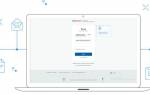








Распространенное мнение вк госуслуги личный кабинет отменить платеж с 11.07.2013 года, это что?
Без проблем. Можно отменить и раньше.